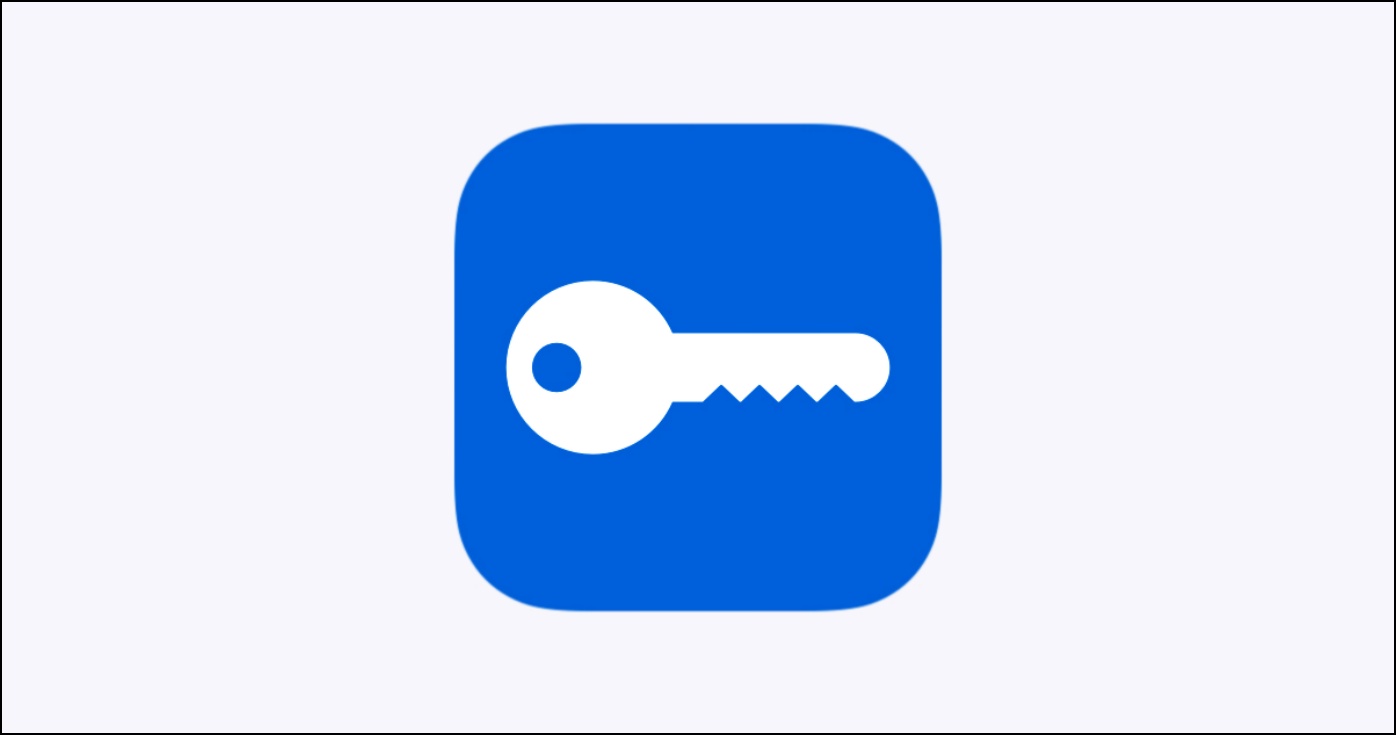
iCloud Keychain es un administrador de contraseñas integrado gratuito disponible en iPhone, iPad y Mac. Sin embargo, todavía no tiene una aplicación independiente y se debe acceder desde la configuración. Pero si alguna vez ha querido un icono de pantalla de inicio para la contraseña integrada de iOS, no se preocupe. Aquí se explica cómo crear un acceso directo de Apple Password Manager para abrir y acceder rápidamente a las contraseñas del llavero desde la base de Mac o la pantalla de inicio del iPhone.

Abra Apple Password Manager al instante usando un acceso directo
El llavero iCloud de Apple es un administrador de contraseñas completo que le permite guardar y autocompletar contraseñas e información de pago en aplicaciones y sitios web en todos los dispositivos Apple. También puede generar nuevas contraseñas seguras y brindar recomendaciones de seguridad sobre contraseñas comprometidas.
Sin embargo, todavía no existe una aplicación dedicada para Apple Password Manager, lo que puede decepcionar a los usuarios de iPhone. Agradecidamente, Ricky Mondello, un ingeniero de Apple, ha creado y publicado un acceso directo que le brinda acceso instantáneo a las contraseñas del llavero desde la pantalla de inicio de su iPhone o desde la base de su Mac. sigue leyendo
Atajo de contraseñas en la pantalla de inicio del iPhone
Así es como puede obtener el acceso directo de Apple Passwords en la pantalla de inicio de su iPhone:
1. Abra el enlace de acceso directo de Contraseñas en su iPhone o iPad.
2. El enlace se abrirá automáticamente en la aplicación Atajos. Haga clic en Agregar Atajo.
3. Dentro de la aplicación Accesos directos, seleccione Atajos del menú inferior.
4. Haga clic en el tres puntos en el recién importado contraseñas atajo.
5. Aquí, toca el flecha hacia abajo junto al nombre del acceso directo en la parte superior.
6. Seleccionar Añadir a la pantalla principal.
7. En la pantalla siguiente, puede editar el nombre y el icono del acceso directo si lo desea.
8. Una vez hecho esto, toca Agregar en la parte superior derecha.
Ahora verá el icono de acceso directo de Contraseñas en la pantalla de inicio de su iPhone. Tóquelo y autentíquese con su Face ID o Touch ID para ver todas sus contraseñas del llavero de iCloud.
Acceso directo de contraseñas en el Mac Dock
1. Abra el enlace de acceso directo de Contraseñas en su Mac.
2. Haga clic en Obtener acceso directo.
3. Golpear Permitir Cuando se le solicite, “¿Desea permitir que esta página abra “Shortcuts.app””?”
4. Cuando se abra dentro de la aplicación de acceso directo, presione Agregar Atajo.
5. Se agregará en “Todos los accesos directos” dentro de la aplicación de accesos directos en su Mac.
6. Haga clic con el botón derecho o control-clic en el acceso directo y seleccione Agregar al muelle.
Ahora tiene el atajo de contraseñas de llavero en su base. Al tocarlo, se abrirá instantáneamente el Administrador de contraseñas en su computadora Mac.
Debe usar su Touch ID o ingresar la contraseña para acceder a ellos por razones obvias.
El acceso directo se actualiza constantemente y funciona con la última versión de macOS 13.0 Ventura. A diferencia de otras versiones que puede encontrar en línea, no arroja el error Passwords.prefPane.
¿Es seguro el atajo de contraseñas?
Si observa detenidamente, extrae el modelo de su dispositivo y luego verifica si es una Mac. En caso afirmativo, verifica si es macOS 13.0 Ventura o anterior y usa el código designado para abrir la pantalla del Administrador de contraseñas (ya que Ventura es ligeramente diferente de las versiones anteriores).
Si el modelo de dispositivo verificado inicialmente no es Mac (y en su lugar iOS o iPadOS), usará el comando para abrir Contraseñas en la configuración de su iPhone o iPad. En resumen, el atajo no intenta robar ninguna información y simplemente obtiene el modelo del dispositivo y la versión del software para ejecutar los comandos apropiados.
Terminando
Así es como puede abrir instantáneamente el Administrador de contraseñas en su iPhone o Mac usando la pantalla de inicio o el acceso directo de la base. Si bien Apple aún no ha lanzado una aplicación dedicada para contraseñas de llaveros, esta es una forma de crear un acceso directo que se comporte como tal. Espero que la guía lo ayude a acceder a todas sus contraseñas de iCloud con un solo clic sin tener que buscar en la configuración. Estén atentos para más consejos, trucos y procedimientos.
Te podría interesar:
También puede seguirnos para obtener noticias tecnológicas instantáneas en noticias de Google o para obtener consejos y trucos, reseñas de teléfonos inteligentes y dispositivos, únase Grupo GadgetsToUse de Telegram o para los últimos videos de revisión suscríbase Canal de Youtube GadgetsToUse.

















